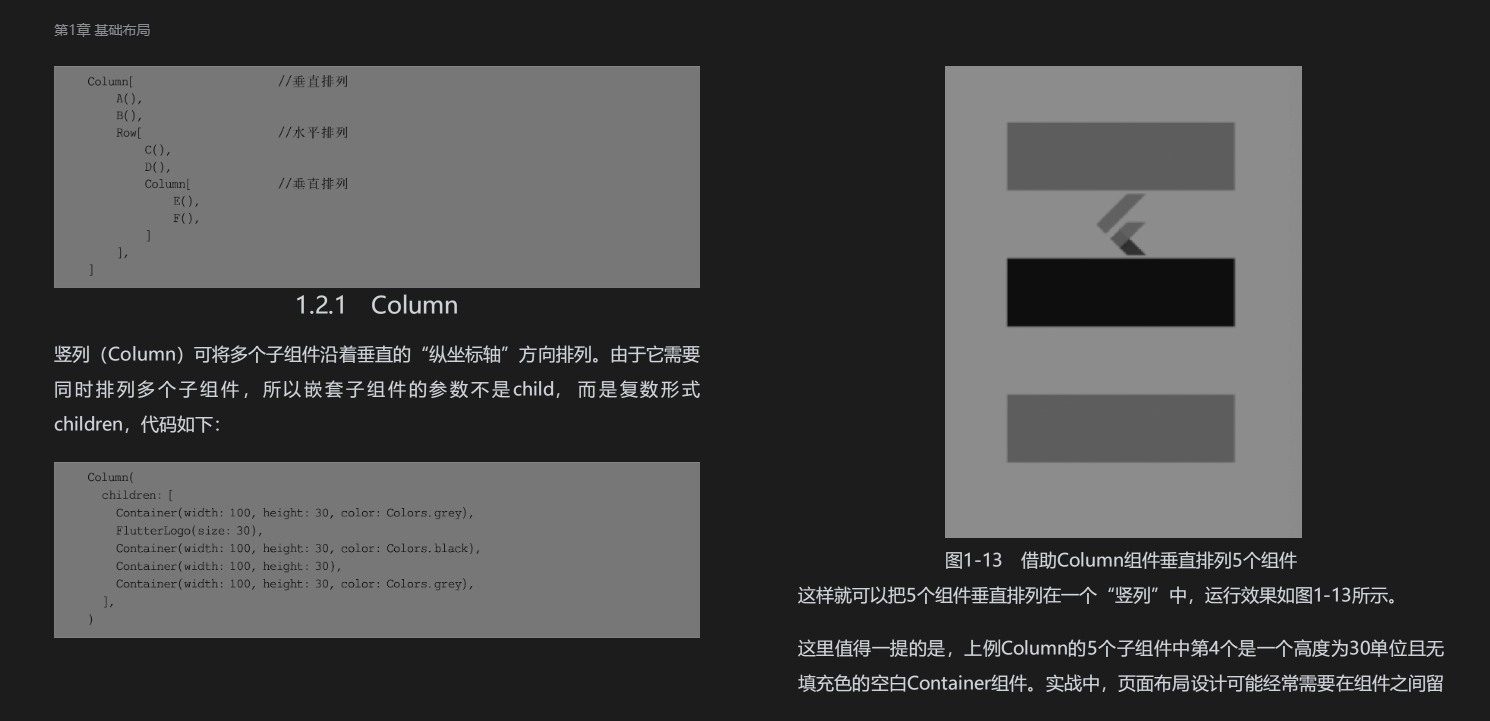
MainAxisAlignment 是一个枚举类,用于控制主轴(Main Axis) 方向上子组件的排列和对齐方式。
MainAxisAlignment 的常用取值及效果:
MainAxisAlignment.start
子组件沿主轴的起点对齐(Row 左对齐,Column 顶部对齐)MainAxisAlignment.end
子组件沿主轴的终点对齐(Row 右对齐,Column 底部对齐)MainAxisAlignment.center
子组件在主轴方向上居中对齐MainAxisAlignment.spaceBetween
子组件之间均匀分配剩余空间,首尾组件贴近边缘(无额外间距)MainAxisAlignment.spaceAround
子组件两侧分配相等空间,首尾组件到边缘的距离是组件间距的一半MainAxisAlignment.spaceEvenly
子组件之间及与边缘的距离完全相等
Row(
mainAxisAlignment: MainAxisAlignment.spaceBetween, // 水平方向均匀分布
children: [
Container(width: 50, height: 50, color: Colors.red),
Container(width: 50, height: 50, color: Colors.green),
Container(width: 50, height: 50, color: Colors.blue),
],
)| 属性 | 功能描述 | 取值示例 |
|---|---|---|
mainAxisSize |
决定容器在主轴方向上的空间大小: - max:尽可能占满父容器的空间- min:仅包裹子组件,不额外占空间 |
MainAxisSize.max(默认)、MainAxisSize.min |
mainAxisAlignment |
决定子组件在容器的主轴空间内如何排列(如对齐方式、间距分配) | start、center、spaceBetween 等 |
情况 1:mainAxisSize: max(容器占满空间)
Row(
mainAxisSize: MainAxisSize.max, // 容器宽度=屏幕宽度
mainAxisAlignment: MainAxisAlignment.spaceBetween, // 子组件分散在整个宽度上
children: [
Container(width: 50, height: 50, color: Colors.red),
Container(width: 50, height: 50, color: Colors.green),
],
)效果:两个色块分别靠向屏幕左右边缘,中间有大量空隙(利用了容器的全部宽度)。
情况 2:mainAxisSize: min(容器仅包裹子组件)
Row(
mainAxisSize: MainAxisSize.min, // 容器宽度=两个色块宽度之和(100)
mainAxisAlignment: MainAxisAlignment.spaceBetween, // 无效果(没有额外空间)
children: [
Container(width: 50, height: 50, color: Colors.red),
Container(width: 50, height: 50, color: Colors.green),
],
)效果:两个色块紧挨着(总宽度 100),spaceBetween 无法产生间距(因为容器没有多余空间)。
CrossAxisAlignment
Warp
在 Flutter 中,Wrap 是一个布局组件,用于在子组件超出父容器边界时自动换行(或换列),类似于文本换行的效果。它解决了 Row/Column 中子组件超出界溢出的问题,是处理动态数量子组件布局的常用选择。
常用属性:
direction:指定主轴方向(默认水平)Axis.horizontal:水平方向排列,空间不足时换行(默认)Axis.vertical:垂直方向排列,空间不足时换列
spacing:主轴方向上子组件之间的间距runSpacing:行与行(或列与列)之间的间距alignment:主轴方向上的对齐方式(类似mainAxisAlignment)crossAxisAlignment:交叉轴方向上的对齐方式(类似CrossAxisAlignment)
示例代码:
下面是一个水平方向的 Wrap 示例,包含多个按钮,当屏幕宽度不足时会自动换行:
Wrap(
direction: Axis.horizontal, // 水平方向排列(默认)
spacing: 8.0, // 按钮之间的水平间距
runSpacing: 8.0, // 行之间的垂直间距
alignment: WrapAlignment.start, // 每行左对齐
children: [
ElevatedButton(onPressed: () {}, child: Text("按钮1")),
ElevatedButton(onPressed: () {}, child: Text("按钮2")),
ElevatedButton(onPressed: () {}, child: Text("按钮3")),
ElevatedButton(onPressed: () {}, child: Text("按钮4")),
ElevatedButton(onPressed: () {}, child: Text("按钮5")),
ElevatedButton(onPressed: () {}, child: Text("按钮6")),
],
)1. Stack(堆叠容器)
Stack 是一个容器组件,用于将子组件按顺序堆叠在一起,后面的子组件会覆盖在前面的子组件之上(类似 CSS 中的 position: absolute 堆叠效果)。
核心特点:
- 子组件默认左上角对齐(可以通过
alignment属性修改默认对齐方式)。 - 本身不限制大小,默认会根据子组件中最大的尺寸来调整自身大小(也可通过
fit属性控制)。
2. Positioned(定位组件)
Positioned 只能作为 Stack 的直接子组件,用于精确控制子组件在 Stack 中的位置,通过设置与 Stack 边缘的距离来定位。
常用属性(用于定位):
left:距离Stack左边缘的距离right:距离Stack右边缘的距离top:距离Stack上边缘的距离bottom:距离Stack下边缘的距离width/height:固定子组件的宽高(可选,不设置则由子组件自身大小决定)
示例:图片上叠加文字和图标
下面的代码实现了 “背景图 + 顶部标题 + 右下角图标” 的层叠效果:
Stack(
// 未使用 Positioned 的子组件会默认左上角对齐(可通过 alignment 修改)
alignment: Alignment.center, // 未定位子组件的默认对齐方式(这里无效,因为所有子组件都用了 Positioned)
children: [
// 底层:背景图片(占满 Stack)
Positioned.fill( // 快捷方式:让子组件填满整个 Stack
child: Image.network(
'https://picsum.photos/400/300',
fit: BoxFit.cover, // 图片铺满容器
alt: "示例背景图",
),
),
// 中层:顶部标题(距离顶部 16 像素,水平居中)
Positioned(
top: 16,
left: 0,
right: 0, // left 和 right 都设为 0 可让组件水平占满,配合 textAlign 居中
child: Text(
"风景照片",
style: TextStyle(color: Colors.white, fontSize: 20, fontWeight: FontWeight.bold),
textAlign: TextAlign.center,
),
),
// 上层:右下角图标(距离右和下各 16 像素)
Positioned(
right: 16,
bottom: 16,
child: Icon(Icons.favorite, color: Colors.red, size: 30),
),
],
)